Связанные темы
[Ноутбук] Устранение неполадок - Как решить проблемы с подсветкой клавиатуры?
Если Вы столкнулись с проблемой, что подсветка клавиатуры не включается или работает некорректно, пожалуйста, обратитесь к следующим шагам для устранения неполадок.
Выполните очистку CMOS (сброс EC)
Попробуйте выполнить сброс встроенного контроллера (сброс EC), часов реального времени (RTC) и выполнить полный сброс, чтобы вернуть аппаратное обеспечение в заводское состояние.
Пожалуйста, обратитесь к статье по ссылке, для полeчения дополнительное информации: Как сбросить встроенный контроллер (сброс EC), часов реального времени (RTC) и выполнить полный сброс.
Если проблема сохраняется после того, как выполнена очистка CMOS (сброс EC), перейдите к следующему шагу устранения неполадок.
Выполните сброс настроек BIOS
- Войдите в настройки BIOS устройства.
Когда устройство выключено, нажмите и удерживайте клавишу [F2] на клавиатуре, потом нажмите кнопку питания, чтобы включить устройство. Удерживайте клавишу [F2] пока не войдете в настройки BIOS, после чего отпустите клавишу [F2]. Узнайте больше о том, Как войти в настройки BIOS. - После входа в настройки BIOS, выполните их сброс к заводским значениям. Узнайте больше о том, Как сбросить настройки BIOS.
- После сброса настроек BIOS, нажмите клавишу [F10] на клавиатуре, чтобы сохранить изменения и выйти из BIOS. Компьютер перезагрузится, после чего выполнит загрузку операционной системы. Проверьте проявление проблемы еще раз. Если проблема сохранится, пожалуйста, перейдите к следующему шагу устранения неполадок.
Обновите BIOS / Windows / драйверы до последних версий
Регулярное обновление BIOS, Windows и драйверов может повысить стабильность и производительность системы. Убедитесь, что Ваше устройство использует последние версии программного обеспечения. Узнайте больше про обновление BIOS в статьях по ссылкам:
Как обновить BIOS в операционной системе Windows
Как обновить BIOS с помощью утилиты EZ Flash
Узнайте больше о том, как обновить Windows и драйверы:
Как использовать Windows Update для обновления системы
Как обновить драйверы с помощью функции обновления системы в приложении MyASUS
Если проблема сохранится после обновления Windows и драйверов, пожалуйста, перейдите к следующему шагу устранения неполадок.
Переустановите компонент ASUS System Control Interface
- В строке поиска Windows напишите и найдите [Диспетчер устройств]①, потом нажмите [Открыть]② (изображение слева показывает интерфейс системы Windows 11, изображение справа - интерфейс системы Windows 10)/
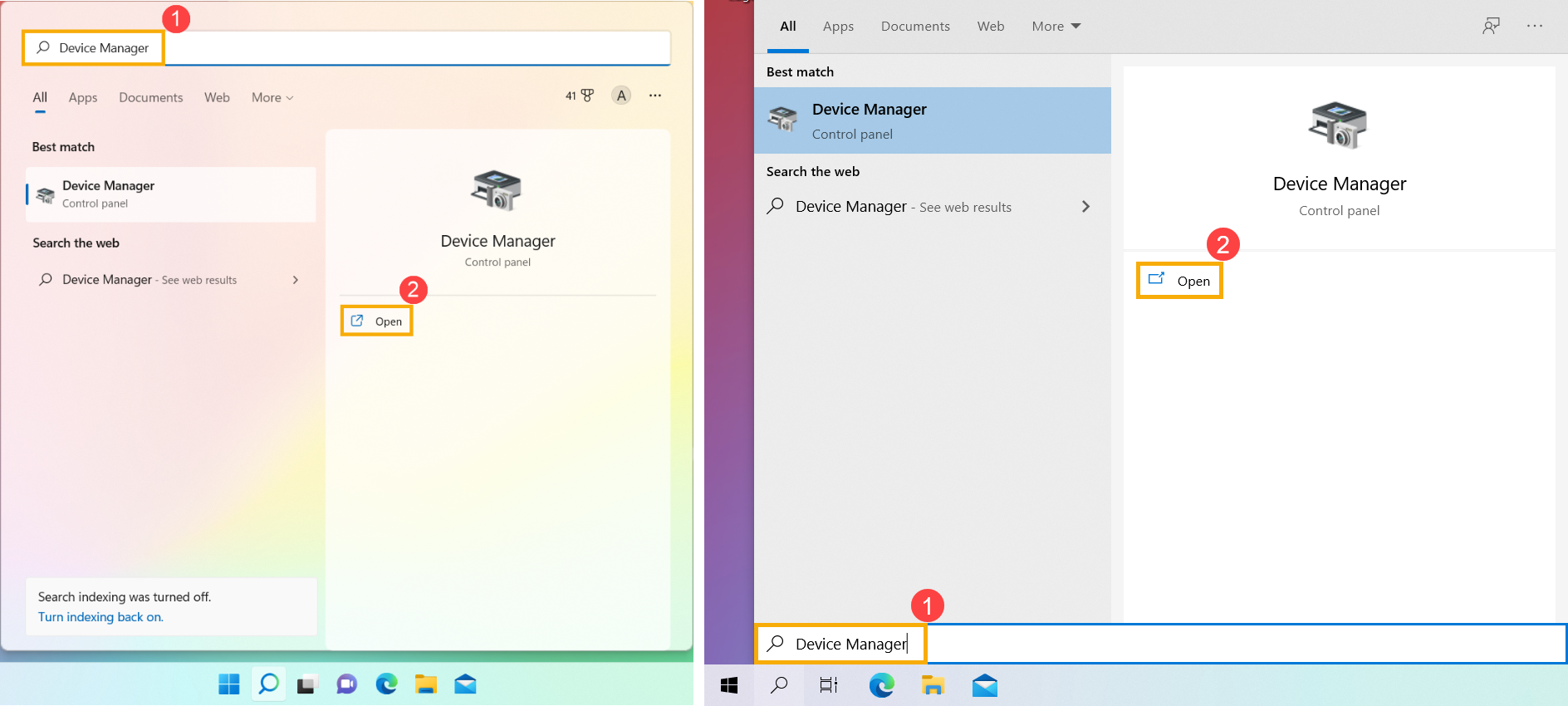
- Выполните удаление устройства ASUS System Control Interface. Нажмите на стрелочку около раздела [Системные устройства]③, правой кнопкой мыши нажмите на устройство [ASUS System Control Interface]④, выберите [Удалить устройство]⑤.
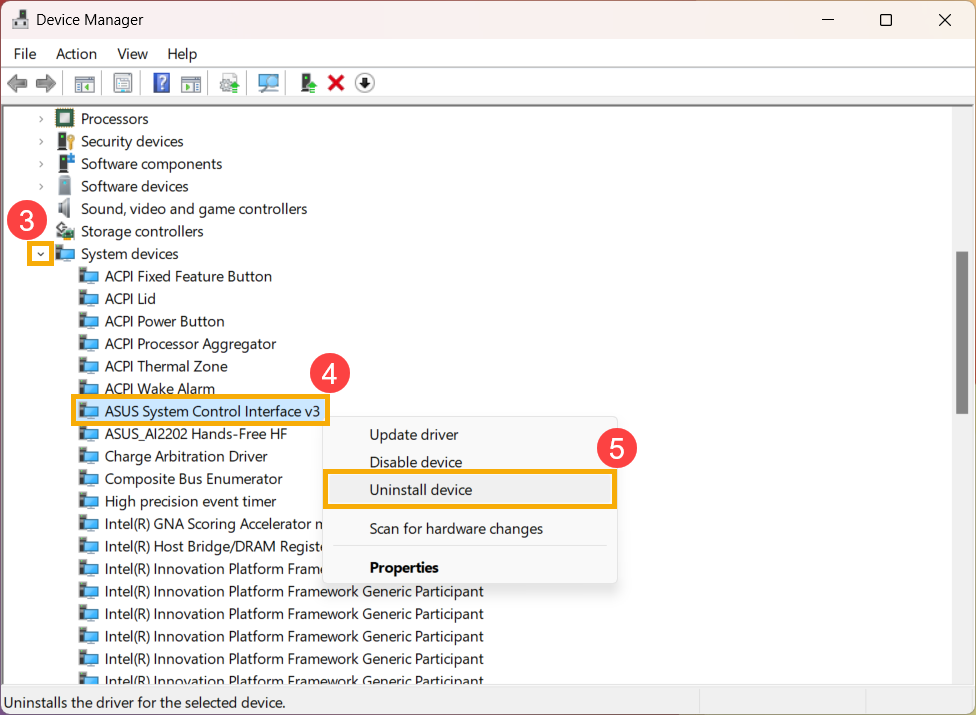
- Установите галочку [Удалить программы драйверов для этого устройства]⑥, после чего нажмите кнопку [Удалить]⑦.
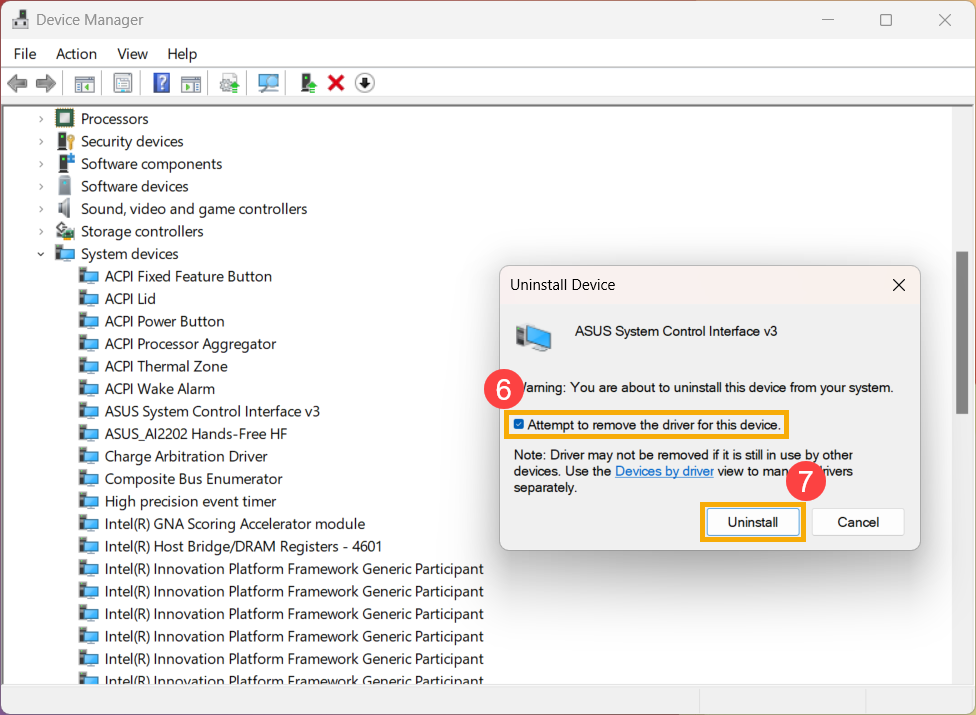
- После удаления устройства и перезагрузки компьютера, перейдите по ссылке, чтобы узнать о том, Как скачать и установить компонент ASUS System Control Interface.
- Если проблема сохранится после переустановки компонента, пожалуйста, перейдите к следующему шагу устранения неполадок
Переустановите приложения MyASUS и Armoury Crate
Если у Вас возникли проблемы при настройке подсветки клавиатуры с помощью приложений MyASUS или Armoury Crate, рекомендуется удалить, а затем переустановить приложения, чтобы проверить, устранена ли проблема. Узнайте больше о том, Как удалить приложения.
Используйте функцию восстановления системы, с помощью точек восстановления
Если проблема возникла недавно и Вы ранее создали точку восстановления системы или, если система создала точку автоматического восстановления, Вы можете попробовать восстановить систему на момент времени, когда проблема еще не возникла. Узнайте больше о том, Как восстановить систему с помощью точек восстановления.
Выполните сброс операционной системы Windows к заводским настройкам
Если все действия по устранению неполадок выполнены, но проблема не устранена, создайте резервную копию личных файлов и выполните восстановление системы, чтобы вернуть компьютер в заводское состояние. Узнайте больше о том, Как сбросить операционную систему до заводских настроек.
Если Ваша проблема не решена с помощью приведенного выше решения и информации, пожалуйста, обратитесь в сервисный центр ASUS для дальнейших проверок и решения проблемы.